스크롤 막대가 있는 동적 순위형 막대 차트를 빠르게 생성하세요.
Kutools for Excel
300개 이상의 기능로 엑셀 강화
강력한 기능들
Excel에서 차트 내 데이터를 내림차순으로 표시하려면 일반적으로 소스 데이터를 내림차순으로 정렬한 다음 새로 정렬된 데이터를 기반으로 차트를 만들어야 합니다. 하지만 때로는 소스 데이터를 변경하지 않고 차트를 만들고 싶을 수 있습니다. 이 경우, Kutools for Excel의 강력한 도구인 스크롤바가 있는 동적 막대형 차트 기능을 소개하겠습니다. 이를 통해 아래 데모와 같이 스크롤바를 사용하여 데이터를 자동으로 정렬하고 내림차순으로 순위를 매기는 다중 시리즈 막대 차트를 생성할 수 있습니다.
스크롤 막대가 있는 동적 순위형 막대 차트를 빠르게 생성하세요.
스크롤 막대가 있는 동적 순위형 막대 차트를 빠르게 생성하세요.
스크롤 막대가 있는 이러한 유형의 순위형 차트를 동적으로 생성하려면 다음과 같이 하세요:
1. Kutools > 차트 > 차이 비교 > 스크롤바가 있는 동적 막대형 차트를 클릭하세요. 스크린샷을 참조하세요:

2. 동적 순위형 막대 차트 대화 상자에서 다음 작업을 수행하세요:
- 데이터 범위: 축 레이블 및 범례 항목을 제외한 소스 데이터 범위에서 값을 선택하세요;
- 축 레이블: 축 레이블로 표시될 셀 범위를 선택하세요. 이는 스크롤바에 연결됩니다;
- 범례 항목: 범례 시리즈로 표시될 셀을 선택하세요.
- 표시할 시리즈 포인트: 차트에 표시할 시리즈 포인트 수를 지정하세요. 예를 들어, 4로 설정하면 각 월별로 판매 순위 1-4위만 표시됩니다.
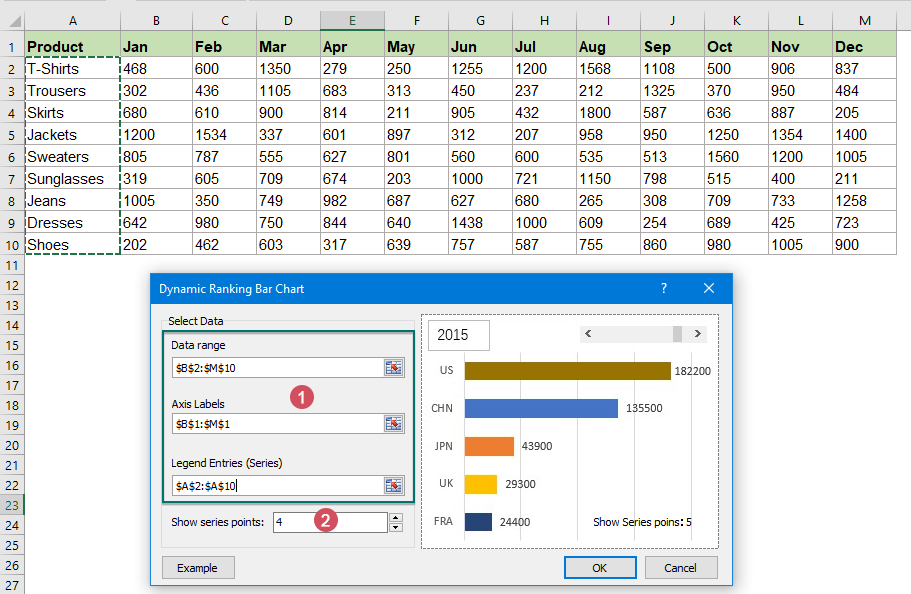
팁: 먼저 전체 소스 테이블을 선택한 다음 Kutools > 차트 > 차이 비교 > 스크롤바가 있는 동적 막대형 차트를 클릭하여 이 기능을 활성화할 수도 있습니다. 선택한 데이터는 자동으로 해당 텍스트 상자에 채워집니다.
3. 설정을 완료한 후 확인 버튼을 클릭하면 스크롤바가 있는 동적 순위형 차트가 성공적으로 생성됩니다. 차트 내 데이터는 내림차순으로 정렬되며, 스크롤바를 클릭하면 아래 데모와 같이 차트가 동적으로 변경됩니다.
참고:
1. 이 기능을 적용할 때, 중간 데이터를 저장하기 위해 숨겨진 시트(Kutools_Chart라고 명명됨)가 생성되었음을 알려주는 팝업 창이 나타납니다. 이 숨겨진 시트를 삭제하지 마세요. 그렇지 않으면 차트가 올바르게 표시되지 않을 수 있습니다.

2. 동적 순위형 막대 차트 대화 상자에서 예제 버튼을 클릭하면 샘플 데이터와 샘플 동적 순위형 막대 차트가 포함된 새 통합 문서가 즉시 생성됩니다.
추천 생산성 도구
Office Tab: Microsoft Office에서 Chrome, Firefox 및 새로운 Edge 브라우저처럼 편리한 탭을 사용하세요. 탭을 통해 문서 간에 쉽게 전환할 수 있으며, 창이 복잡하게 배열되지 않습니다. 더 알아보기...
Kutools for Outlook: Kutools for Outlook은 Microsoft Outlook 2010–2024 (및 이후 버전)과 Microsoft 365에서 사용할 수 있는 100개 이상의 강력한 기능을 제공하여 이메일 관리를 단순화하고 생산성을 향상시킵니다. 더 알아보기...
Kutools for Excel
Kutools for Excel은 Excel 2010 – 2024 및 Microsoft 365에서 작업을 간소화하는 300개 이상의 고급 기능을 제공합니다. 위에 언급된 기능은 시간을 절약해주는 다양한 도구 중 하나일 뿐입니다.

